5 Cara Membatasi Hotspot Di HP Samsung Agar Tidak Boros
Pelajari Cara Membatasi Hotspot di HP Samsung agar Tidak Boros kuota. Temukan langkah-langkah praktis untuk mengoptimalkan penggunaan hotspot, mengontrol jumlah perangkat yang terhubung, dan mengatur pembatasan kuota. Baca informasi lengkapnya di sini dan hemat lah kuota hotspot Anda dengan bijak.
Kalian suka kesal enggak sih sama orang yang minta hotspot tapi pemakaiannya boros banget? Kalau untuk hal penting kayak balas chat atau buka sosmed sebentar sih, masih oke ya. Tapi bagaimana dengan orang yang pinjam hotspot untuk main game atau download film. Enaknya di apain ya orang kayak gitu?
Kadang enggak enakan buat bilang tapi kalau didiamin paket data kita yang habis.
Jadi solusi untuk menghadapi situasi seperti ini adalah dengan membatasi pemakaian hotspot dari HP kita sendiri. Jadi, hotspot akan terputus otomatis saat batas pemakaian sudah tercapai. Simple kan?
Apakah cara ini bisa diterapkan di HP Samsung? Tentu saja bisa. Disini akan dijelaskan cara membatasi hotspot di Hp Samsung berbagai tipe.
Apa Kegunaan dari Hotspot?
Sebelum membahas lebih lanjut tentang cara membatasi hotspot di Hp Samsung, mari berbicara terlebih dahulu tentang hotspot.
Apa itu hotspot? Menurut intel.co.id, hotspot adalah lokasi fisik tempat pengguna dapat menghubungkan perangkat seluler mereka, seperti smartphone dan tablet, ke Internet secara nirkabel melalui jaringan area lokal nirkabel (WLAN) dengan router yang terhubung ke penyedia layanan Internet (ISP).
Ada pula yang disebut hotspot seluler atau hotspot portabel. Hotspot ini tidak terikat ke suatu lokasi fisik karena kamu dapat membuat hotspot seluler menggunakan koneksi data smartphone untuk menghubungkan laptop ke Internet. Proses ini disebut “penambatan”.
Hotspot berguna untuk menghubungkan perangkat ke internet melalui jaringan Wi-Fi. Jaringan Wi-Fi bisa didapat dari jaringan area lokal nirkabel (WLAN) atau Wi-Fi Smartphone.
Selanjutnya mari kita bahas tentang cara membatasi hotspot di Hp Samsung.
Cara Membatasi Hotspot Di HP Samsung
Saat ini, kamu tidak perlu repot-repot pergi ke tempat yang menyediakan hotspot seperti cafe, taman, sekolah, dan lain sebagainya untuk mendapat jaringan internet.
Dengan adanya hotspot seluler, kamu bisa menghubungkan perangkat lain ke internet dengan memanfaatkan jaringan Wi-Fi dari smartphone lain.
Tapi kalau kamu meminjam hotspot dari teman atau orang lain, sebaiknya untuk hal-hal genting saja ya. Jangan pakai paket data temanmu untuk main game atau download film.
Buat kamu yang sering dimintai hotspot, ada baiknya kamu melakukan pembatasan penggunaan agar tidak kebablasan.
Beberapa hal yang perlu kamu batasi dalam penggunaan hotspot adalah sebagai berikut:
Batasi saluran siaran
Dengan membatasi jumlah pengguna yang dapat terhubung ke hotspot seluler kamu, maka perangkat lain tidak akan bisa terhubung apabila sudah mencapai batas maksimal yang sudah di setting.
Pengaturan ini akan membantu kamu dalam mengendalikan penggunaan data seluler mu.
Cara membatasi hotspot di Hp Samsung lewat Saluran Siaran:
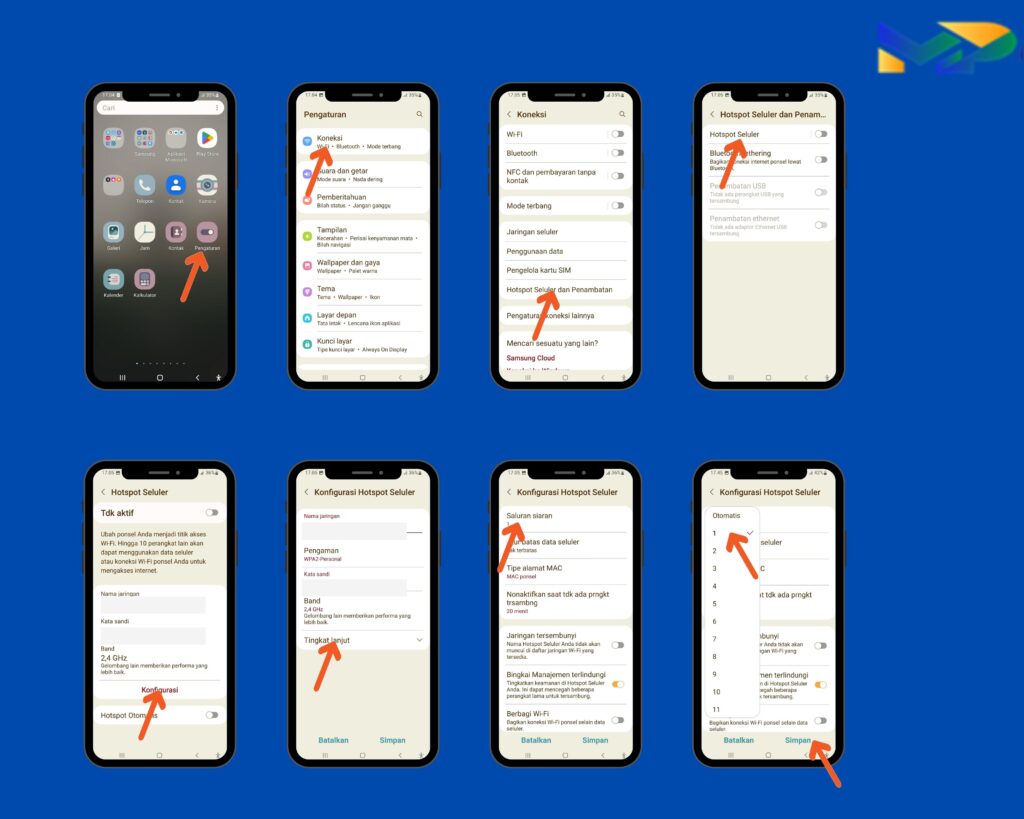
- Buka Menu Pengaturan
- Pilih Koneksi
- Pilih Hotspot Seluler dan Penambatan
- Pilih Hotspot Seluler
- Tekan Konfigurasi
- Tekan Tindak Lanjut
- Pilih Saluran Siaran
- Pilih jumlah sesuai kebutuhan kamu
- Tekan Simpan
- Selesai
Atur batas data seluler
Pembatasan ini bertujuan untuk mengatur batas maksimal data seluler yang bisa digunakan oleh perangkat yang terhubung internet melalui hotspot seluler mu.
Misalnya, kamu membuat batas data seluler 100 MB. Maka, saat pemakaian data mencapai 100 MB, hotspot seluler akan otomatis di nonaktifkan dan semua koneksi hotspot perangkat akan di putus. Jika kamu mengaktifkan ulang hotspot seluler, maka penggunaan data akan di reset ke nol.
Cara atur batas data seluler di HP Samsung:
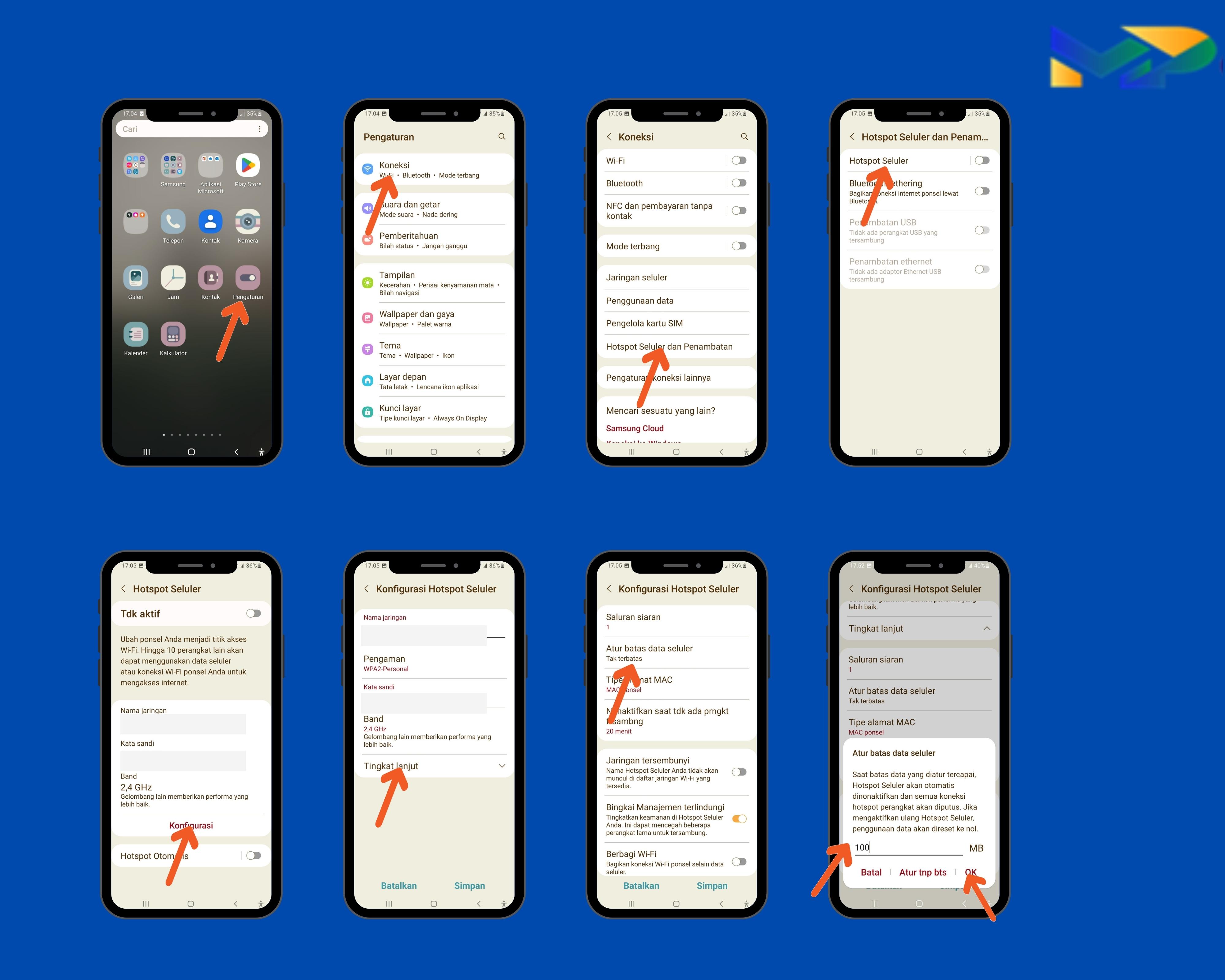
- Buka Menu Pengaturan
- Pilih Koneksi
- Pilih Hotspot Seluler dan Penambatan
- Pilih Hotspot Seluler
- Tekan Konfigurasi
- Tekan Tindak Lanjut
- Pilih Atur Batas Data Seluler
- Masukkan MB sesuai kebutuhan kamu
- Tekan OK
- Selesai
Tipe alamat MAC
MAC Address (Media Access Control) berfungsi untuk mengetahui identitas perangkat yang sedang digunakan.
Dengan kata lain, MAC Address bisa berfungsi sebagai filter di jaringan wireless guna mengatur orang lain masuk ke jaringan hotspot kamu.
Di HP Samsung, kamu bisa mengatur tipe alamat MAC yang terhubung ke jaringan kamu. Tersedia 2 pilihan yaitu, MAC acak dan MAC Ponsel.
MAC acak maksudnya berbagai jenis perangkat memungkinkan untuk terhubung ke jaringan Wi-Fi smartphone kamu, seperti komputer/laptop. Android/smartphone, Wi-Fi, router, modem, switch, hub, dan perangkat keras elektronik lainnya.
MAC Ponsel maksudnya hanya perangkat ponsel saja yang bisa terhubung hotspot ke jaringan Wi-Fi smartphone kamu.
Cara membatasi hotspot di HP Samsung dengan mengatur Tipe Alamat MAC:
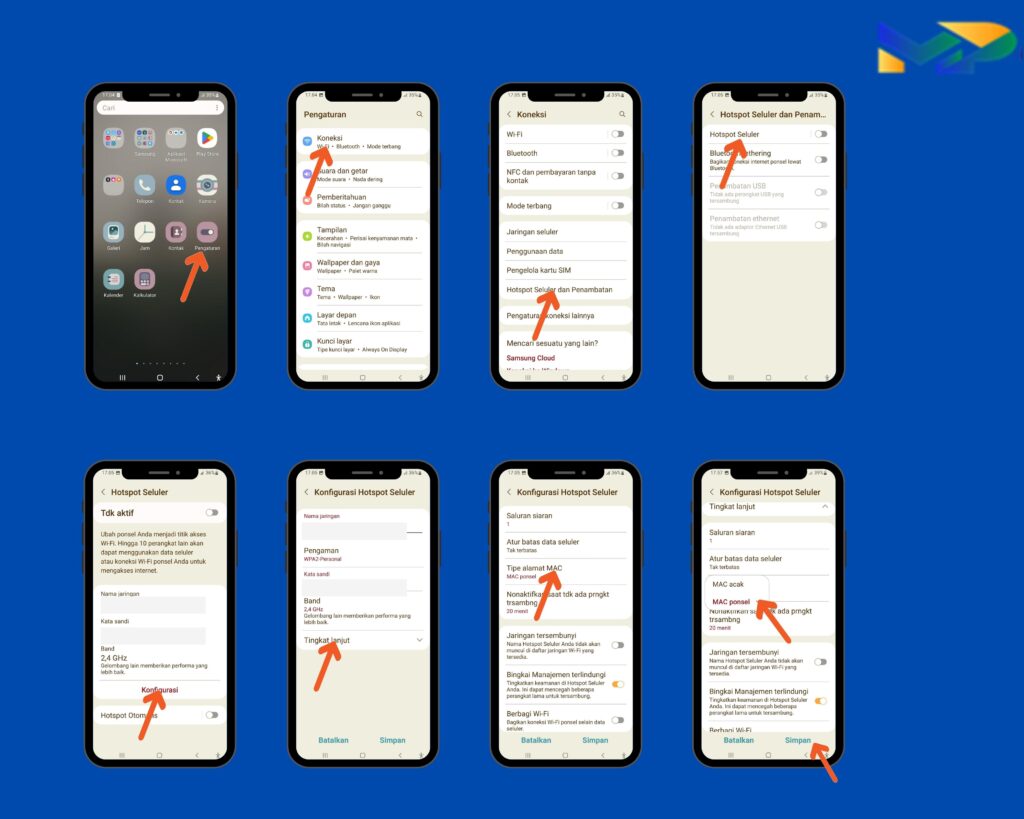
- Buka Menu Pengaturan
- Pilih Koneksi
- Pilih Hotspot Seluler dan Penambatan
- Pilih Hotspot Seluler
- Tekan Konfigurasi
- Tekan Tindak Lanjut
- Pilih Tipe Alamat MAC
- Pilih MAC Ponsel untuk membatasi hotspot
- Tekan Simpan
- Selesai
Nonaktifkan saat tidak ada perangkat tersambung
Cara membatasi hotspot di HP Samsung selanjutnya adalah dengan membuat hotspot menonaktifkan otomatis saat tidak ada perangkat terhubung dalam jangka waktu yang sudah ditentukan.
Misalnya waktu nonaktifkan yang dipilih adalah 10 menit. Berarti saat tidak ada Wifi yang terhubung ke hotspot selama 10 menit, maka hotspot akan otomatis di nonaktifkan.
Cara nonaktifkan hotspot otomatis saat tidak ada perangkat tersambung:
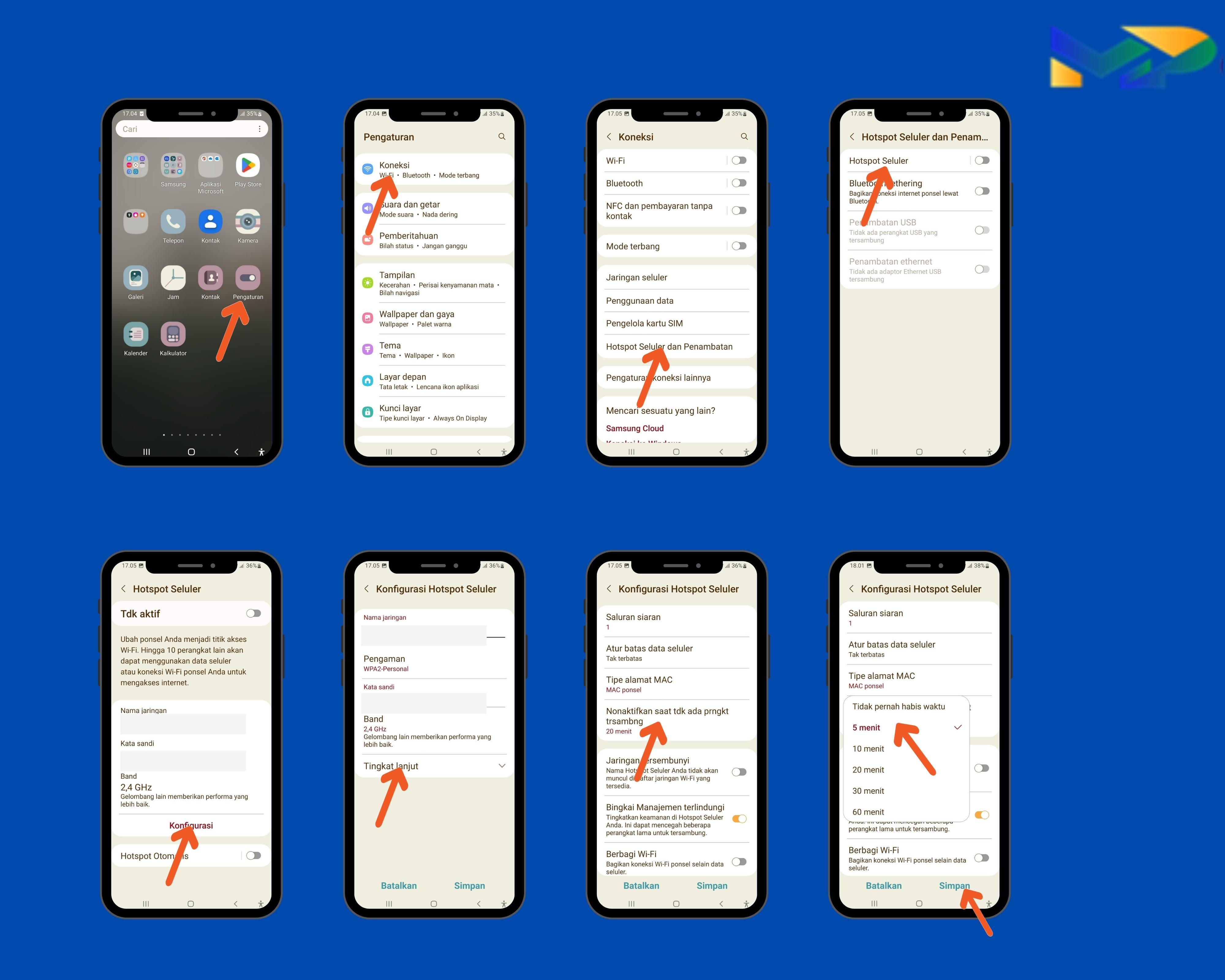
- Buka Menu Pengaturan
- Pilih Koneksi
- Pilih Hotspot Seluler dan Penambatan
- Pilih Hotspot Seluler
- Tekan Konfigurasi
- Tekan Tindak Lanjut
- Pilih Nonaktifkan saat tidak ada perangkat trsambung
- Pilih durasi sesuai kebutuhan kamu
- Tekan Simpan
- Selesai
Selain sebagai Cara membatasi hotspot di HP Samsung, ini juga bisa membuat daya baterai smartphone mu lebih tahan lama. Mengaktifkan hotspot atau Wifi di smartphone bisa membuat baterai kamu cepat habis. Pahami beberapa tips merawat ponsel agar lebih awet.
Blokir Aplikasi dari Perangkat Anda
Jika kamu memberikan akses hotspot pada orang lain dan tidak ingin mereka membuka aplikasi tertentu dengan kuota internet kamu, maka yang kamu harus lakukan adalah memblokir akses ke server-server yang digunakan oleh aplikasi-aplikasi online.
Dengan demikian, aplikasi-aplikasi online di HP yang menggunakan hotspot kamu tidak bisa digunakan. Misal, jika kamu memblokir domain youtube.com di HP kamu, maka otomatis HP yang terhubung dengan hotspot kamu tidak akan bisa membuka aplikasi youtube. Itulah cara memblokir hotspot di HP Samsung atau HP lainnya juga.
Cara Mengetahui Siapa Saja yang Menggunakan Hotspot Kita?
Pada HP Samsung, untuk mengetahui siapa saja yang menggunakan hotspot kita sangatlah mudah.
Sebelumnya, hotspot kamu harus aktif terlebih dahulu agar bisa melihat daftar perangkat yang tersambung ke smartphone mu.
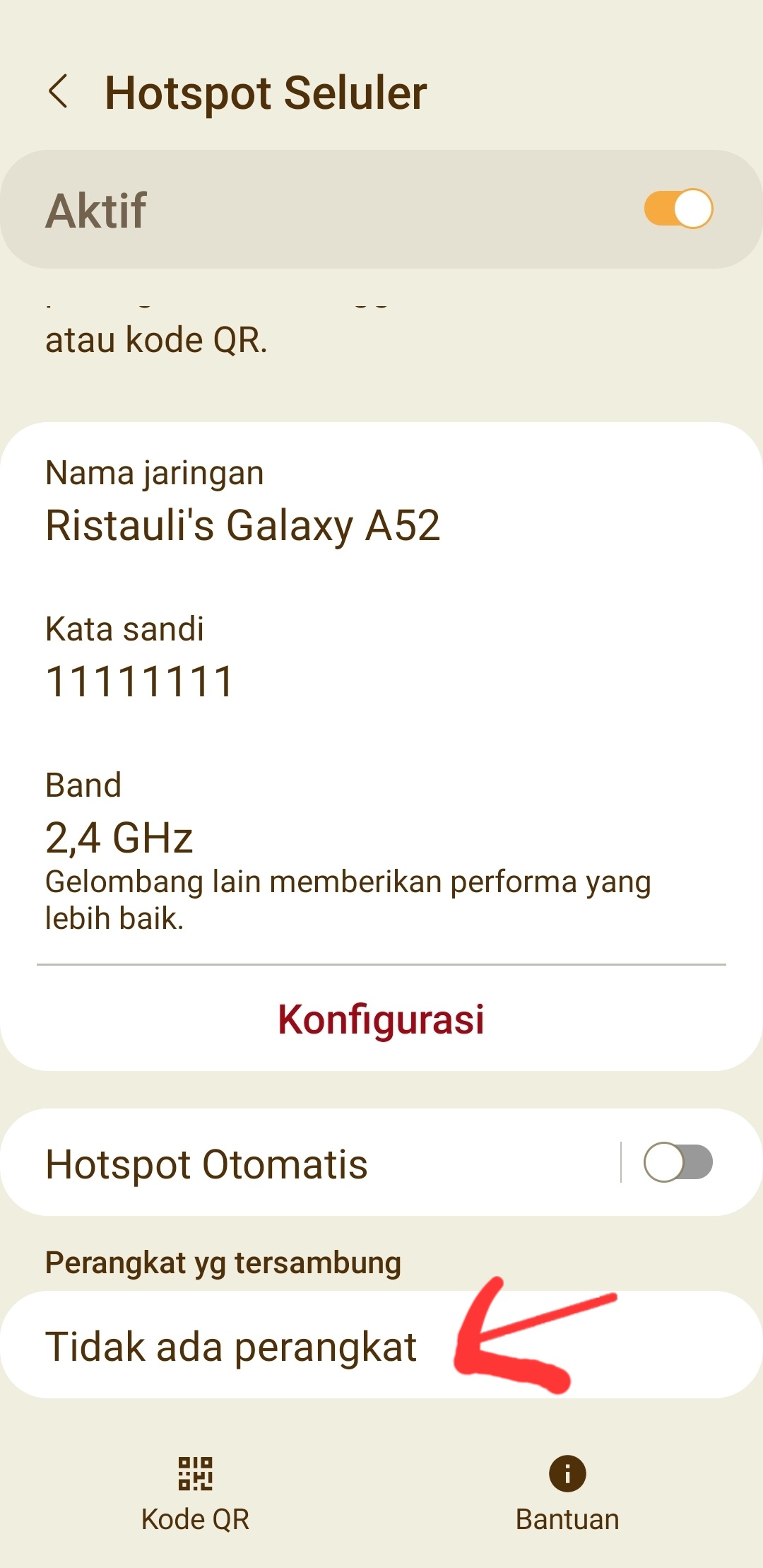
- Pertama, buka Menu Pengaturan
- Pilih Koneksi
- Pilih Hotspot Seluler dan Penambatan
- Pilih Hotspot Seluler
- Lalu lihat Perangkat yang Tersambung.
Bagaimana Cara Memblokir Hotspot?
Kalau cara membatasi hotspot di HP Samsung tidak cukup untuk menghemat kuota internet kamu dari orang-orang yang terlalu sering menggunakan hotspot mu tanpa ijin, maka langkah terakhir adalah dengan cara memblokir hotspot.
Begini cara memblokir hotspot di HP Samsung:
- Pertama, buka Menu Pengaturan
- Pilih Koneksi
- Pilih Hotspot Seluler dan Penambatan
- Pilih Hotspot Seluler
- Lihat Perangkat yang Tersambung.
- Pada perangkat yang ingin kamu blokir, tekan tombol Blokir.
Tahukah kamu bahwa untuk menyambung kan Wi-Fi ke hotspot tidak harus menggunakan password, tapi sudah ada fitur QR Code Wifi yang bisa di scan.
Kesimpulan

| Fitur / Pengaturan | Cara Penggunaan |
| Mengaktifkan Penghemat Data | Buka Pengaturan > Koneksi > Penggunaan Data > Penghemat Data. Aktifkan fitur ini untuk mengurangi penggunaan data pada perangkat yang terhubung. |
| Mengatur Batas Penggunaan Data Hotspot | Buka Pengaturan > Koneksi > Hotspot dan Tethering > Hotspot Wi-Fi. Pilih “Batas Penggunaan Data” dan atur batas data sesuai keinginan. |
| Menonaktifkan Auto-update Aplikasi | Buka Google Play Store > Pengaturan > Preferensi Otomatis-update > pilih “Jangan melakukan update otomatis aplikasi” untuk menghindari penggunaan data yang tidak perlu. |
| Mengatur Kecepatan Hotspot Wi-Fi | Buka Pengaturan > Koneksi > Hotspot dan Tethering > Hotspot Wi-Fi > Pengaturan Lanjutan > Mode Hotspot. Pilih “2.4 GHz” untuk kecepatan yang lebih rendah dan hemat data. |
| Memantau Penggunaan Data Tiap Perangkat | Buka Pengaturan > Koneksi > Hotspot dan Tethering > Hotspot Wi-Fi. Di sini, Anda dapat melihat daftar perangkat yang terhubung dan penggunaan data masing-masing perangkat. |
Itulah beberapa cara memblokir hotspot di HP Samsung atau HP lainnya yang bisa kamu coba.
Waspadalah dalam memberikan hotspot pada orang lain. Pastikan mereka adalah orang yang kamu percaya karena menghubungkan hotspot seluler dengan perangkat lain bisa menjadi peluang untuk meretas ponsel kamu.





